No se pueden editar archivos de Word Doc: cómo solucionarlo
Guía De Resolución De Problemas / / August 05, 2021
Microsoft Office 2016 llegó hace unos años, pero aún así, varios usuarios se quejan de sus errores. Uno de los errores es el error en Microsoft Word 2016, donde los usuarios se han quejado de no poder editar un archivo de documento. Reciben un mensaje que dice No se puede editar el documento de Word. Ahora, unos años después, la causa del problema se ha reducido y ahora hay algunas correcciones para solucionar este error.
Ahora es difícil precisar la razón exacta por la que este error aparece en la computadora de un usuario. Así que hemos compilado esta guía con todas las posibles correcciones para este error en particular. Si también es víctima de este error, pruebe las soluciones que se mencionan a continuación una por una y, sin duda, una de ellas solucionará el problema por usted.

Tabla de contenido
-
1 ¿Cómo solucionar No se puede editar el documento de Word?
- 1.1 Deshabilitar la protección de documentos:
- 1.2 Verifique que Office 2016 esté activado:
- 1.3 Eliminar claves de registro:
- 1.4 Deshabilitar complementos:
- 1.5 Deshabilitar la aceleración de hardware:
- 1.6 Desinstale las últimas actualizaciones de Office:
- 1.7 Vuelva a instalar Office:
¿Cómo solucionar No se puede editar el documento de Word?
Esta es una guía de qué hacer para aquellos que no pueden editar un documento de Word cuando intentan abrir un archivo de Word. Este es un error que es solo
Deshabilitar la protección de documentos:
Si el archivo de Word que está intentando editar tiene protección por contraseña, deberá ingresar una contraseña cada vez que lo abra. Entonces, para deshabilitar la protección con contraseña, debe deshabilitar la protección de documentos en general. Para hacer eso,
- Primero, abra el documento de Word, que le muestra el error.
- Luego vaya a Archivo> Opciones> Personalizar cinta> y marque la casilla junto a Desarrollador.
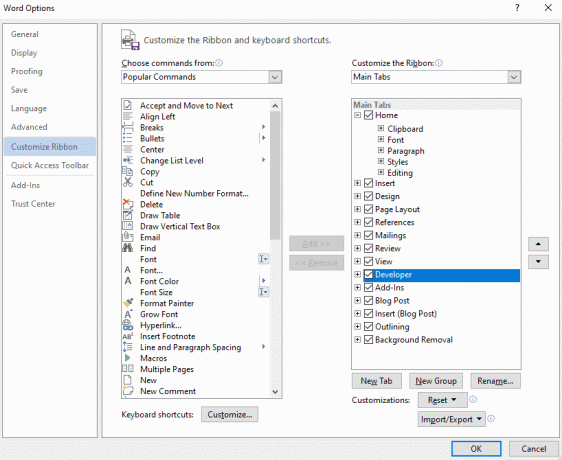
- Luego, en el grupo de protección, vaya a Protección de documentos.
- En el menú de protección de documentos, ve a la parte inferior del panel y allí verás Detener protección. Haz click en eso.
- Deberá ingresar la contraseña para el archivo de Word nuevamente aquí. Una vez que lo hagas, la protección de documentos se desactivará y no necesitarás una contraseña para abrir el archivo.
Desactivar la protección de documentos resultó útil para muchos usuarios. Pero si esto no resolvió el problema en su archivo de documento, intente la siguiente solución.
Verifique que Office 2016 esté activado:
Otra razón detrás de la imposibilidad de editar archivos de documentos es una versión de prueba caducada de Microsoft Office 2016. Microsoft Office solo le ofrece un mes de prueba gratuita. Una vez finalizado el primer mes, debe obtener la suscripción a Office 365. Si no lo obtiene, todas sus aplicaciones de Microsoft se volverán inútiles. La imposibilidad de editar un documento de Word es una de las primeras cosas que notará una vez que expire la suscripción de Office.
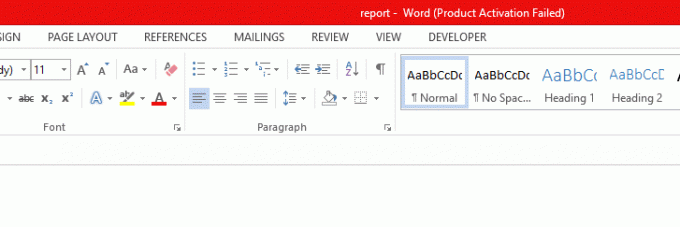
Eliminar claves de registro:
Si obtener Office 365 no solucionó su problema con Microsoft Word, deberá intentar eliminar algunas claves de registro. Para hacer eso,
- haga clic en el icono de búsqueda en la parte inferior y busque Editor del registro.
- Luego abra el editor de registro eligiendo la opción Ejecutar como administrador.
- En el editor de registro, vaya a la siguiente ruta:
HKEY_CURRENT_USER \ Software \ Microsoft \ Office \ 16.0 \ Word
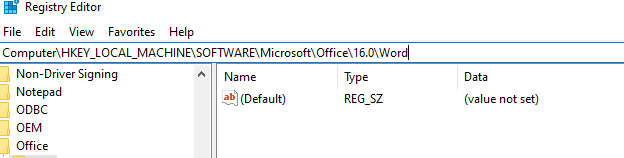
- Luego haga clic en la clave de Datos y elija la opción para eliminarla.
- Ahora reinicie su computadora y verifique si el error desapareció o no.
Si el error No se puede editar el documento de Word sigue ahí, intente la siguiente solución potencial.
Deshabilitar complementos:
Los complementos en su palabra de Microsoft también podrían ser una razón detrás del error. Tal vez sea un complemento en particular el que esté causando el error. Ahora no sabemos qué complemento podría ser el motivo. Por lo tanto, tendrá que deshabilitar todos los complementos y luego volver a activarlos uno por uno. De esa manera, determinará el complemento problemático y luego podrá mantenerlo deshabilitado mientras los otros complementos permanecerán habilitados.
- Abra Microsoft Word 2016.
- Vaya a Archivo y luego elija Opciones.
- Aquí haga clic en Complementos y de la lista de complementos, deshabilite todos los complementos.

- Reinicie la aplicación y ejecútela con todos los complementos deshabilitados así.
Si el archivo se abre correctamente con la capacidad de editarlo, entonces fue un problema de complemento. Ahora intente activar un complemento tras otro y reinicie la aplicación una y otra vez hasta que pueda identificar el complemento problemático.
Deshabilitar la aceleración de hardware:
Microsoft Word utiliza Aceleración de hardware de forma predeterminada para aumentar su rendimiento. Pero a veces eso puede hacer que la aplicación Microsoft Word actúe y funcione de manera diferente también. Por lo tanto, sería mejor si lo desactiva para intentar corregir el error No se puede editar el documento de Word.
- Abra cualquier aplicación de Microsoft Office.
- Vaya a Archivo> Opciones> Avanzado. En la pestaña Avanzado, marque la casilla junto a "Deshabilitar la aceleración de gráficos por hardware".

- Ahora abra la aplicación Word nuevamente y verifique si el mismo error ocurre nuevamente.
Si aún ve el mensaje en su pantalla que dice No se puede editar el documento de Word cuando intenta editar un archivo de Word, intente la siguiente solución potencial.
Desinstale las últimas actualizaciones de Office:
A veces, una nueva actualización de Office que se envía a los usuarios puede ser la causa del error. Si pudo editar un archivo correctamente antes, pero ahora ve este error después de la actualización, entonces el problema está relacionado con la nueva actualización. Entonces puede intentar desinstalar esta última actualización para corregir el error.
- Haga clic en el icono de búsqueda en la parte inferior y busque Configuración.
- Luego abre la Configuración de tu Windows.
- Ahora haga clic en Actualizaciones y seguridad y luego vaya a Windows Update.
- Haga clic en Historial de actualizaciones y luego haga clic en Desinstalar actualizaciones.
- En la lista de actualizaciones instaladas, busque la última y más reciente actualización de Office. Una vez que lo encuentre, haga clic derecho sobre él y luego elija Desinstalar.
- Una vez realizada la desinstalación de la actualización, reinicie su computadora.
Ahora abra el archivo del documento y verifique si obtiene el mismo error No se puede editar el documento de Word cuando intenta editarlo. Si es así, pruebe la solución final que se menciona a continuación.
Vuelva a instalar Office:
La reinstalación de una aplicación ha solucionado los errores en muchas aplicaciones. Por lo tanto, también puede intentar lo mismo para este error particular de Microsoft Office. Ahora reinstalar Microsoft Office significará que se reinstalarán todas las aplicaciones de Microsoft Office. Así que esta es una tarea dolorosa y que requiere mucho tiempo. Pero reinstalar Office podría solucionar el problema de inmediato.
Este error en particular es especialmente evidente en la edición 2016 de Microsoft Word. Intente instalar una versión diferente de Microsoft Office, y eso debería eliminar el error.
Por lo tanto, estas son todas las formas principales mediante las que puede corregir el error No se puede editar el documento de Word en Microsoft Word. Si tiene alguna pregunta o consulta sobre esta guía sobre cómo corregir el error No se puede editar el documento de Word, comente a continuación y nos comunicaremos con usted. Además, asegúrese de consultar nuestros otros artículos sobre consejos y trucos de iPhone,Consejos y trucos de Android, Consejos y trucos para PCy mucho más para obtener información más útil.
Un fanático del techno al que le encantan los nuevos dispositivos y siempre está dispuesto a conocer los últimos juegos y todo lo que sucede en el mundo de la tecnología y sus alrededores. Tiene un gran interés en Android y dispositivos de transmisión.

![Cómo instalar Stock ROM en Evertek EverAllure II [Archivo de firmware / Unbrick]](/f/24161ac373366f267c61492defbfd2e4.jpg?width=288&height=384)
![Cómo instalar Stock ROM en QMobile Z12 Pro [Firmware File / Unbrick]](/f/8f80cf8faaac0242b50f0efa9488507f.jpg?width=288&height=384)
